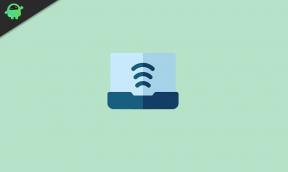Poprawka: Modern Warfare 2 / Warzone 2 nie wyświetla się w sieci bitewnej
Miscellanea / / April 28, 2023
Call of Duty: Modern Warfare II wystartował w czwartym kwartale 2022 r., który obejmuje całkowicie nową strefę wojny 2.0 i oferuje wiele nowych funkcji, dodatkowych ulepszeń i nie tylko. Nie trzeba dodawać, że jest to kontynuacja MW z 2019 roku i Warzone z 2020 roku. Infinity Ward i Activision wykonały świetną robotę przy obu tytułach, ale wygląda na to, że typowe błędy COD lub bugi wciąż przeszkadzają wielu graczom. Tymczasem Modern Warfare 2 / Strefa wojny 2 Brak wyświetlania w sieci Battle Net dla niektórych niefortunnych graczy.
Cóż, spotykanie się z takimi problemami staje się dość powszechne i jednocześnie frustrujące, nawet w grach Call of Duty na ich niezawodnym kliencie Battle.net. Wygląda na to, że kilku graczy nie może znaleźć gry MW2 lub Waraone 2 w kliencie Battle.net, co jest nieoczekiwane nawet po zainstalowaniu gry po zakupie. Teraz, jeśli na końcu napotykasz ten sam problem, postępuj zgodnie z tym przewodnikiem rozwiązywania problemów, aby łatwo go naprawić.
Przeczytaj także
Poprawka: Modern Warfare 2 nie powiodło się podczas pobierania listy znajomych w grze międzyplatformowej
Poprawka: kod błędu MW2 2901

Zawartość strony
-
Poprawka: Modern Warfare 2 / Warzone 2 nie wyświetla się w sieci bitewnej
- 1. W aplikacji brakuje ikony gry
- 2. Battle.net prosi o ponowne kupienie gry
- 3. Battle.net prosi o ponowne zainstalowanie gry
- 4. Sprawdź dostępność aktualizacji MW2 lub Warzone 2
- 5. Sprawdź i napraw pliki gry
Poprawka: Modern Warfare 2 / Warzone 2 nie wyświetla się w sieci bitewnej
Powinniśmy wspomnieć, że kilku graczy boryka się z kilkoma rodzajami problemów lub powiadomień o błędach na końcu, ale wszystkie z nich są objęte grą, która nie wyświetla problemu na Battle.net. Mówiąc ściślej, niektórzy napotykają brakującą ikonę gry w kliencie battle.net. Podczas gdy niektórzy donoszą, że klient battle.net prosi o zakup gry nawet po wcześniejszym zakupie. Z drugiej strony niektórzy gracze twierdzą, że klient battle.net prosi ich o ponowną instalację gry, nawet po wcześniejszej instalacji.
Na szczęście istnieje kilka potencjalnych obejść wymienionych poniżej, które powinny się przydać. Zaleca się stosowanie określonej metody rozwiązywania problemów w zależności od problemu lub błędu na ekranie. Więc bez zbędnych ceregieli, przejdźmy do tego.
1. W aplikacji brakuje ikony gry
Jeśli widzisz ikonę gry w kliencie battle.net lub nie widzisz ikony COD Modern Warfare, możesz wykonać poniższe czynności:
reklamy
- Uruchom Battle.net klient > kliknij Wszystkie gry.
- Kliknij Gry Activision > Kliknij Nowoczesna Wojna aby oznaczyć go jako ulubiony.
- Pamiętaj, że musisz kliknąć zainstalować po wybraniu treści, którą chcesz zainstalować, np Kampania, Tryb wieloosobowy, Lub Operacje specjalne. [Cokolwiek wolisz]
Przeczytaj także
Bezpłatne kody do Call of Duty Warzone 2 (codzienna aktualizacja)
2. Battle.net prosi o ponowne kupienie gry
Upewnij się, że jesteś poprawnie zalogowany do konta Battle.net i sprawdź, czy plik Historia transakcji pokazuje szczegóły zakupu, czy nie. Jeśli kupiłeś grę w sklepie Battle.net, powinieneś znaleźć status zamówienia Kompletny. W przypadku wystąpienia problemu należy skontaktować się z pomocą techniczną w celu uzyskania dalszej pomocy.
Ale jeśli kupiłeś grę od zewnętrznego sprzedawcy, skontaktuj się z konkretnym sprzedawcą lub punktem sprzedaży. Jeśli otrzymałeś grę w prezencie, porozmawiaj z osobą, która Ci ją podarowała, aby otrzymać ważną fakturę lub szczegóły transakcji.
3. Battle.net prosi o ponowne zainstalowanie gry
Jeśli aplikacja Battle.net wyświetla opcję „Zainstaluj”, ale gra została już zainstalowana, należy unikać jej ponownej instalacji. Kliknij Zlokalizuj grę opcja pod zainstalować przycisk, aby wybrać konkretny folder z zainstalowaną grą na komputerze. Po wybraniu właściwego folderu opcja Instaluj zostanie zmieniona na Grać przycisk. Oczywiście należy zalogować się na ważne konto, które zostało użyte do zakupu gry.
4. Sprawdź dostępność aktualizacji MW2 lub Warzone 2
W niektórych scenariuszach zawsze lepszym pomysłem jest zaktualizowanie wersji gry, ponieważ przestarzała wersja łatki do gry może wywołać kilka potencjalne problemy na urządzeniu do gier, które prowadzą do kilku błędów i problemów, takich jak uruchamianie, brak wyświetlania ikony gry i tak dalej.
- Otworzyć Battle.net wyrzutnia.
- Kliknij na Logo Blizzarda z lewego górnego rogu.
- Iść do Ustawienia > Kliknij Instalacja/aktualizacja gry.
- Kliknij Zastosuj najnowsze aktualizacje i pobierz dane przyszłych poprawek dla ostatnio granych gier aby to umożliwić.
- Teraz kliknij Zrobione aby zapisać zmiany > Uruchom ponownie program uruchamiający Battle.net, aby zastosować zmiany.
- Powinien automatycznie zaktualizować grę do dostępnej wersji.
5. Sprawdź i napraw pliki gry
Czasami uszkodzone lub brakujące pliki gry na komputerze PC mogą powodować problemy z uruchamianiem lub płynnym działaniem gry. Upewnij się, że zweryfikowałeś pliki gry i naprawiłeś je za pomocą klienta Steam lub Battle.net, wykonując poniższe czynności:
- Otworzyć Battle.net klienta na swoim komputerze.
- Kliknij na Call of Duty: MW2 Lub Strefa wojny 2 gra.
- Teraz kliknij OPCJE (Ikona koła zębatego) > Kliknij Skanuj i napraw.
- Wybierać Rozpocznij skanowanie i poczekaj na zakończenie procesu.
- Po zakończeniu zamknij program uruchamiający Battle.net i uruchom ponownie komputer.
Reklama
To wszystko, chłopaki. Mamy nadzieję, że ten przewodnik był dla Ciebie przydatny. W przypadku dalszych pytań możesz skomentować poniżej.
Przeczytaj także
Bezpłatne kody do Call of Duty Warzone 2 (codzienna aktualizacja)